三星手机热点密码怎么设置?详细步骤教您轻松搞定。
从基础到高级技巧
在移动办公或外出场景下,将三星手机转换为个人热点(Wi-Fi共享)是连接其他设备最便捷的方式之一,为确保网络安全性,设置强密码至关重要,本文将详细介绍三星手机热点密码的设置方法、常见问题解决技巧以及高级安全配置,帮助您轻松管理热点连接。
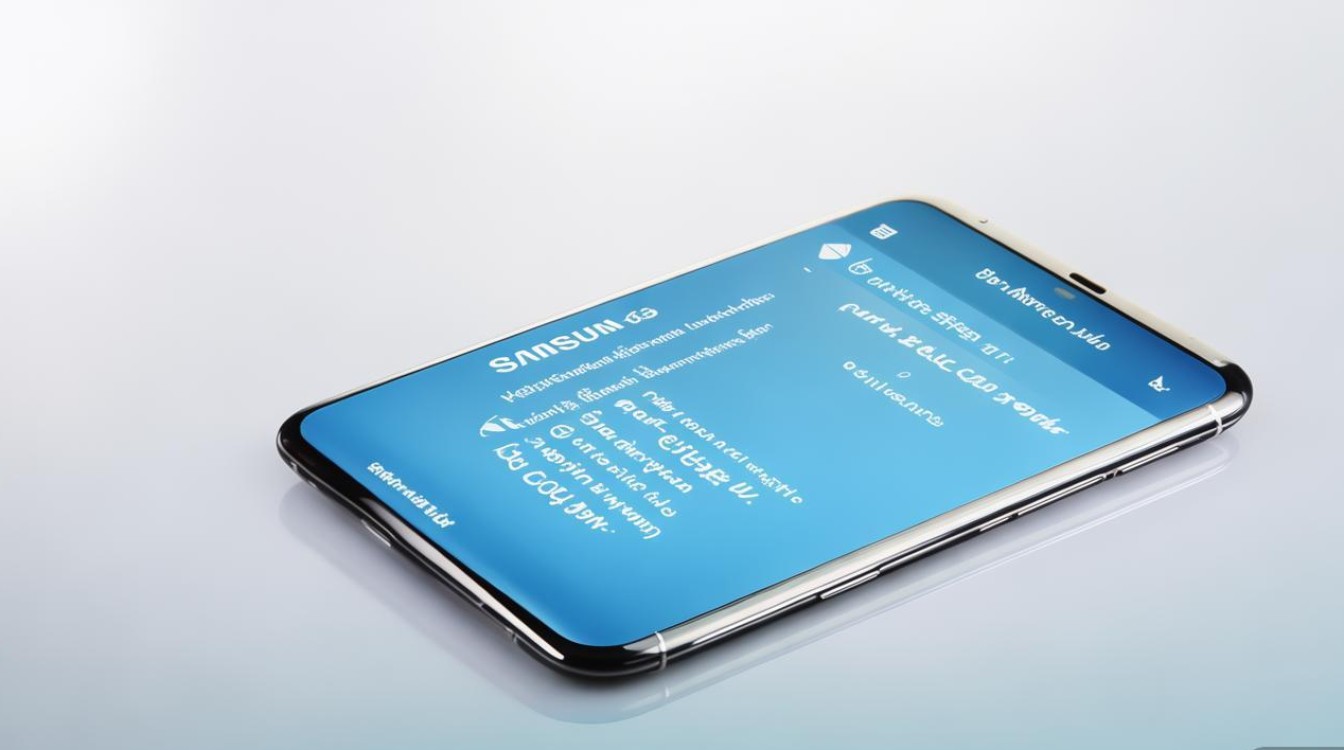
热点密码设置基础步骤
三星手机的热点密码设置路径因系统版本(如One UI 4/5/6)略有差异,但整体流程一致,以下是通用操作步骤:
-
进入热点设置菜单
- 下拉通知栏,点击「移动数据」或「热点」图标;
- 或进入「设置」>「连接」>「移动热点和网络共享」>「移动热点」。
-
开启并配置热点
- 开启「移动热点」开关;
- 点击「配置移动热点」,进入详细设置页面。
-
设置安全类型与密码
- 在「安全」选项中,选择「WPA2 PSK」(推荐,兼容性最好)或「WPA3」(安全性更高,需设备支持);
- 在「密码」栏输入8-63位字符的密码(建议包含字母、数字及特殊符号,如);
- 点击「保存」完成设置。
小贴士:密码长度建议至少12位,避免使用生日、连续数字等易被猜测的组合。
不同系统版本的热点设置差异
三星One UI的迭代可能导致设置入口变化,以下是常见版本的调整:
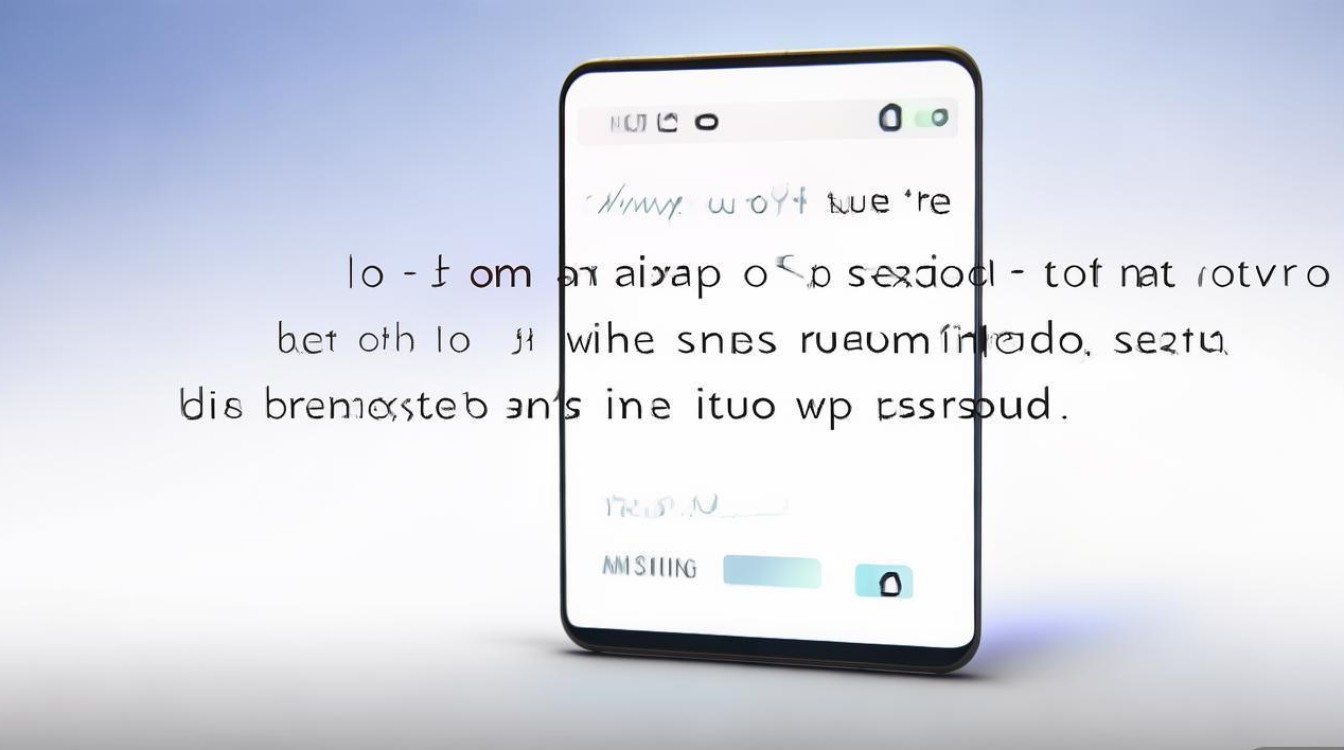
| 系统版本 | 设置路径 | 关键差异 |
|---|---|---|
| One UI 4.1及以上 | 设置>连接>移动热点和网络共享>移动热点 | 支持WPA3加密,新增流量统计功能 |
| One UI 3.0-4.0 | 设置>连接>移动热点>配置移动热点 | 密码字段明确标注“最少8位字符” |
| 旧版系统(如Android 10) | 设置>移动热点和共享>配置移动热点 | 安全选项可能显示“WPA/WPA2混合模式” |
若找不到选项,可通过搜索框输入“热点”快速定位。
热点密码修改与重置方法
若怀疑密码泄露或需要定期更换,可通过以下步骤操作:
-
修改密码
- 重复基础步骤1-2,进入「配置移动热点」;
- 更新「密码」栏内容后保存,已连接设备需重新输入新密码。
-
重置为默认密码
- 忘记密码时,可进入「设置」>「应用管理」>「三星设置」>「存储」>「清除缓存」(部分机型支持);
- 或通过「查找移动设备」网页端远程锁定/清除热点数据(需提前绑定三星账户)。
注意:清除缓存可能导致其他设置丢失,建议优先尝试修改密码。
高级安全与功能扩展
三星手机支持更精细的热点管理,提升安全性与实用性:
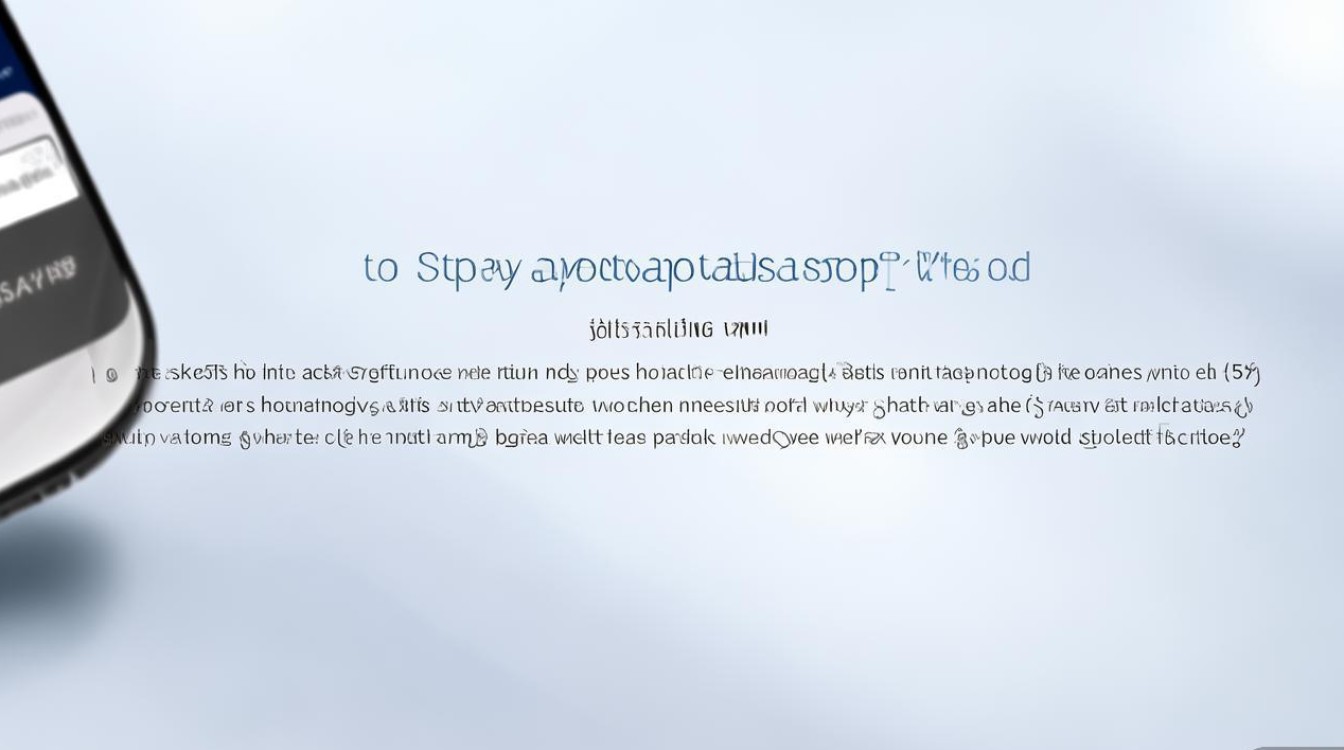
-
访客网络模式
在热点设置中开启「访客网络」,可为临时访客提供独立密码,避免主网络暴露。
-
设备连接限制
- 开启「允许的最大连接数」(默认为5台),防止设备过多导致卡顿;
- 通过「已连接设备」管理界面,可手动断开特定设备。
-
MAC地址过滤
在「配置移动热点」中,点击「高级选项」>「MAC过滤」,仅允许信任设备连接(需提前记录设备MAC地址)。
-
流量监控
One UI 4.1及以上版本可在热点设置中查看各设备实时流量,防止超额消耗套餐。
常见问题与解决方案
| 问题现象 | 可能原因 | 解决方法 |
|---|---|---|
| 其他设备无法连接热点 | 密码错误或安全类型不匹配 | 确认密码是否区分大小写,尝试切换WPA2/WPA3 |
| 热点频繁断开 | 信号干扰或设备数量超限 | 关闭蓝牙/近场功能,减少连接设备数量 |
| 速度远低于预期 | 开启了VPN或后台高流量应用 | 关闭VPN,清理后台应用 |
| 热点图标消失但功能开启 | 系统Bug或缓存异常 | 重启手机或重置网络设置(设置>系统>重置) |
三星手机的热点密码设置是保障网络安全的第一道防线,通过合理配置安全类型、定期更新密码及启用高级功能(如访客网络、MAC过滤),可有效防止未授权访问,若遇到复杂问题,建议通过三星官方客服(三星 Members应用)或社区获取支持,在日常使用中,定期检查已连接设备并监控流量,能进一步提升热点的稳定性和安全性。
掌握以上方法,无论是紧急办公还是多人共享网络,您都能从容应对,享受高效便捷的连接体验。
版权声明:本文由环云手机汇 - 聚焦全球新机与行业动态!发布,如需转载请注明出处。


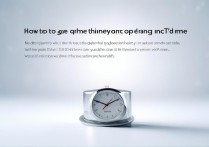
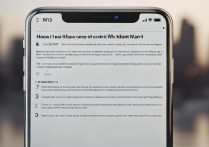








 冀ICP备2021017634号-5
冀ICP备2021017634号-5
 冀公网安备13062802000102号
冀公网安备13062802000102号